あなたがある場合 Spotifyは モバイル データの過剰な消費に関する問題が発生している場合は、知らないうちにデータを消費しているさまざまな機能が原因である可能性があります。 これらの機能により、ブラウジングが遅くなる場合もあります。 モバイルデータのさらなる消費を防ぐために、それらをオフにすることをお勧めします。
Spotify で音楽をストリーミングするときにどれだけのデータを使用する必要があるか知りたい場合は、それほど多くを必要としないことに驚くかもしれません。 500 分間の音楽をストリーミングするには、約 1 KB のデータしか必要なく、1 GB で 1 万 KB になります。 これは、33 GB のデータで、Spotify で約 20 時間 XNUMX 分の音楽を聴くことができることを意味します。

ただし、この見積もりは、音楽を聴くためだけにデータを使用している場合にのみ適用され、ソーシャル メディアで曲を共有するために使用されるデータは含まれていないことに注意してください。 さらに、Spotify のデータ使用量は、選択した音質、ネットワーク信号強度、無料アカウントかプレミアム アカウントかなどの要因によって異なる場合があります。 消費するデータをさらに減らすために、無効にできる特定の機能があります。
キャンバスを無効にする
Spotify の使用中にモバイル データを大量に消費することが懸念される場合は、Canvas をオフにすることを検討してください。 キャンバスは、Spotify で聴いている音楽と同期する短いビデオやアニメーションを再生する機能です。 この機能は楽しいものですが、かなりの量のデータを消費する可能性もあります。 Canvas を無効にすることは、プラットフォームでのデータ使用量を減らす XNUMX つの方法です。
この機能を無効にするには、次の手順に従います。
- モバイルデバイスでSpotifyアプリを開きます。
- 「 開始 画面の下部にあるオプション。
- 画面の左上隅にある自分のプロフィールをタップします。
- 選択する " 設定 "
- 下にスクロールして「 キャンバス "オプション。
- トグルをタップして Canvas をオフにします。
Canvas は Spotify モバイル アプリでのみ利用できることに注意してください。 したがって、Spotify のデスクトップ バージョンを使用している場合は、この機能がモバイル データを消費することを心配する必要はありません。
品質を低下させます
Spotify の使用時にモバイル データを節約する方法を探している場合は、Wi-Fi ネットワークに接続しているときに、プレイリスト、アルバム、またはポッドキャストをダウンロードすることもできます。 これにより、音楽をオフラインで聴くことができ、モバイル データ プランの使用を避けることができます。 これを行うには、デバイスに保存したい各プレイリストまたはアルバムのダウンロード ボタンをクリックするだけです。
ダウンロードが完了すると、アプリの「ダウンロード済み」セクションからオフラインで音楽にアクセスできます。 この機能は、Spotify アプリの無料アカウントとプレミアム アカウントの両方で利用できます。
Spotify の音質を変更するには、次の手順に従います。
- モバイルデバイスでSpotifyアプリを開きます。
- 「 開始 画面の下部にあるオプション。
- 画面の左上隅にある自分のプロフィールをタップします。
- 選択する " 設定 "
- 下にスクロールして「 音楽の質 "オプション。
- 「音楽品質」オプションをタップします。
- 「Low」または「Normal」を選択すると、音質が低下します。
それは正しい。 「高」や「非常に高」などの高音質オプションは、ストリーミングに必要な帯域幅が増えるため、より多くのデータを消費することに注意してください。 そのため、データの使用量が気になる場合は、低品質のオプションを使用することをお勧めします. ただし、優れたデータ プランがあり、最高の音質を楽しみたい場合は、より高品質のオプションを選択できます。
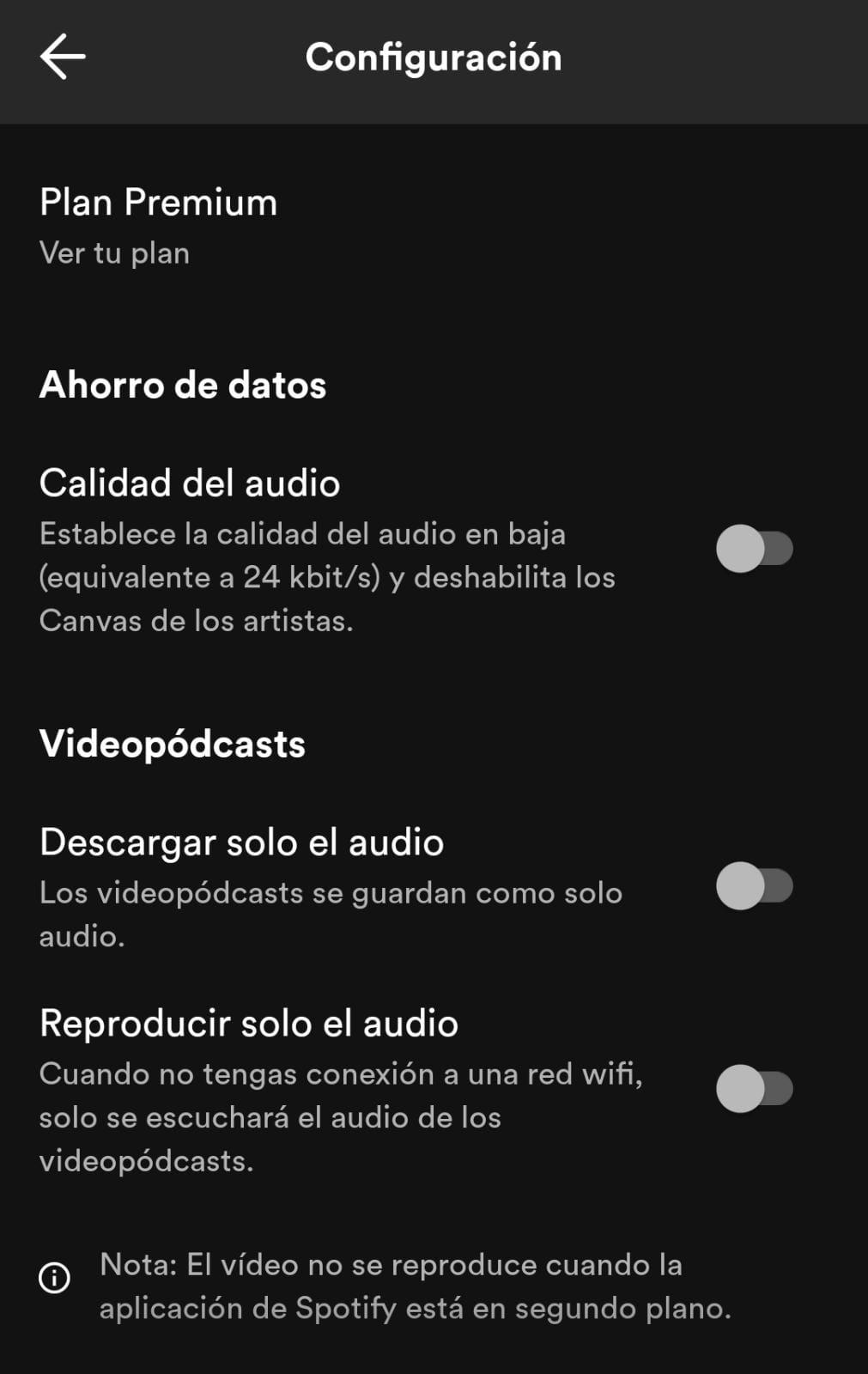
ビデオポッドキャストをチェック
ビデオ Podcast を視聴したいが、大量のモバイル データを消費したくない場合は、Podcast のオーディオ部分のみをダウンロードすることを選択できます。 これを行うには、最初に Wi-Fi に接続した状態でエピソード全体をダウンロードする必要があります。 ダウンロード後、エピソードの設定でビデオのダウンロード オプションをオフにして、オーディオのみを聞くことができます。
ビデオのダウンロード オプションをオフにすると、オーディオ ファイルのみがダウンロードされるため、モバイル データを大幅に節約できます。 また、Wi-Fi に接続していないときにエピソードの音声部分を聞くこともできます。これにより、モバイル データの消費量がさらに削減されます。
自動再生を削除
自動再生機能を無効にすると、モバイル データを節約できます。 自動再生機能がオフになっている場合、アプリは現在のエピソードが終了した後、音楽やポッドキャストのエピソードの再生を自動的に開始しません。 これは、次の曲またはエピソードを手動で選択する必要があることを意味し、データ消費の削減に役立ちます. 自動再生は、アプリの設定の [再生] セクションでオフにすることができます。
Spotify で自動再生を無効にするには、次の手順に従います。
- モバイルデバイスでSpotifyアプリを開きます。
- 「 開始 画面の下部にあるオプション。
- 画面の左上隅にある自分のプロフィールをタップします。
- 選択する " 設定 "
- 下にスクロールして「 Playback "オプション。
- 「再生」オプションをタップします。
- 「自動再生」を探します 」オプションを選択して無効にします。
その通りです。自動再生機能をオフにすると、次の曲やエピソードを選択して再生するためにより多くの労力が必要になる場合があります。 ただし、特にモバイル データ プランが制限されている場合は、アプリが必要以上のデータを消費するのを防ぐのに役立つ方法です。